آموزش مقدماتی پریمیر پرو: از صفر تا خلق اولین ویدیوی حرفهای شما 🎬
به دنیای جذاب تدوین ویدیو خوش آمدید! اگر همیشه رویای ساخت ویدیوهای خیرهکننده و حرفهای را داشتهاید، اما نمیدانستید از کجا شروع کنید، این مقاله مسیر شماست. با راهنمایی گامبهگام و نکات کاربردی، شما را در استفاده از نرمافزار قدرتمند Adobe Premiere Pro یاری میکنیم. این نرمافزار استاندارد جهانی است و برای ساخت هر نوع محتوای ویدیویی، از فیلمهای سینمایی گرفته تا ویدیوهای کوتاه شبکههای اجتماعی، کاربرد دارد. ما اینجا هستیم تا به شما نشان دهیم تدوین ویدیو چقدر میتواند لذتبخش و در دسترس باشد. 🤩
آشنایی با محیط و ابزارهای کلیدی پریمیر پرو 🛠️
اولین قدم برای تسلط بر هر نرمافزار، آشنایی با محیط کاری و ابزارهای اصلی آن است. پریمیر پرو با وجود امکانات گسترده، ساختاری منطقی دارد که یادگیری آن را آسان میکند. زمانی که اولین بار نرمافزار را باز میکنید، با پنلهای مختلفی روبرو میشوید: پنل Project برای مدیریت فایلهای شما، پنل Source Monitor برای پیشنمایش کلیپها، پنل Program Monitor برای دیدن نتیجه نهایی تدوین، و پنل Timeline که قلب تپنده کار شماست. در این پنل، سکانسهای ویدیویی شما چیده میشوند و شما کنترل کاملی بر ترتیب، زمانبندی و ویرایش آنها دارید. ⏱️
یادگیری نام و کارکرد هر ابزار در نوار ابزار (Tool Panel) نیز بسیار مهم است. ابزارهایی مانند Selection Tool (برای انتخاب و جابجایی کلیپها)، Razor Tool (برای برش دادن ویدیوها)، Type Tool (برای اضافه کردن متن) و Hand Tool (برای پیمایش در تایملاین) از پرکاربردترین ابزارها هستند که در ادامه بیشتر با آنها آشنا خواهید شد. تسلط بر این ابزارهای پایه، سرعت و دقت شما را در فرآیند تدوین به طرز چشمگیری افزایش میدهد. ✨
وارد کردن فایلها و سازماندهی پروژه 🎬
قبل از شروع تدوین، باید فایلهای صوتی و تصویری خود را وارد پروژه کنید. این کار به سادگی کشیدن و رها کردن (Drag and Drop) فایلها در پنل Project یا استفاده از گزینه Import است. پس از وارد کردن فایلها، مهم است که آنها را به خوبی سازماندهی کنید. ایجاد پوشههای مجزا برای ویدیوها، صداها، موسیقیها و تصاویر، به شما کمک میکند تا در پروژههای بزرگتر، به سرعت به فایل مورد نظرتان دسترسی پیدا کنید و از سردرگمی جلوگیری کنید. 📁
حتی در پروژههای کوچک، داشتن یک ساختار سازمانیافته، کار را برای شما راحتتر میکند. تصور کنید در حال تدوین یک ولاگ طولانی هستید؛ داشتن دستهبندی برای صحنههای مختلف، صداهای ضبط شده در مکانهای گوناگون، و موسیقیهای جداگانه، فرآیند پیدا کردن و استفاده از آنها را بسیار سادهتر خواهد کرد. 💡
اولین تدوین: برش، چیدمان و تنظیم زمانبندی ✂️
حالا وقت آن رسیده که خلاقیت خود را به کار بگیرید! اصلیترین بخش تدوین، برش زدن قسمتهای اضافی از کلیپها و چیدن آنها به ترتیب دلخواه است. با استفاده از Razor Tool، میتوانید هر کلیپ را به قسمتهای کوچکتر تقسیم کنید و با Selection Tool، قسمتهای ناخواسته را حذف کرده و کلیپهای باقیمانده را کنار هم بچینید. هدف این است که داستانی منسجم و جذاب روایت شود. 📖
تنظیم زمانبندی و ریتم ویدیو نیز از اهمیت بالایی برخوردار است. گاهی یک برش سریعتر میتواند هیجان صحنه را بیشتر کند و گاهی یک مکث طولانیتر، احساسات مخاطب را برانگیزد. با تمرین، چشمان شما به این ریتم بصری عادت میکند و میتوانید بهترین زمانبندی را برای هر صحنه انتخاب کنید. فراموش نکنید که هر ثانیه از ویدیو ارزشمند است و باید در خدمت پیام کلی شما باشد. ⏳
اضافه کردن افکتها، ترنزیشنها و صدا 🎶
پس از چیدمان اولیه، نوبت به جذابتر کردن ویدیو میرسد! پریمیر پرو مجموعهای عظیم از افکتهای ویدیویی و صوتی را در اختیار شما قرار میدهد. ترنزیشنها (Transitions) ابزارهایی هستند که نحوه جابجایی بین دو کلیپ را مشخص میکنند؛ از برشهای ساده گرفته تا افکتهای فانتزی و خلاقانه. استفاده درست و بهجا از ترنزیشنها میتواند به حرفهایتر شدن ظاهر ویدیوی شما کمک کند. 🌟
افکتهای ویدیویی نیز طیف وسیعی از تغییرات را شامل میشوند، از تصحیح رنگ و نور گرفته تا اعمال فیلترهای هنری و انیمیشنهای بصری. اما نکته کلیدی، استفاده متعادل از این افکتهاست؛ زیادهروی در استفاده از افکتها میتواند نتیجه عکس داده و از زیبایی ویدیو بکاهد. در کنار افکتهای بصری، تنظیم و میکس صدا نیز حیاتی است. اطمینان حاصل کنید که صدای دیالوگها واضح است، موسیقی پسزمینه مناسب انتخاب شده و صداهای اضافی حذف شدهاند. 🔊
—
سؤالات متداول در مورد آموزش مقدماتی پریمیر پرو:
۱. چه کسانی باید دوره مقدماتی پریمیر پرو را بگذرانند؟
افرادی که هیچ تجربهای در تدوین ویدیو ندارند، علاقهمند به تولید محتوا برای شبکههای اجتماعی هستند، یا قصد ورود به بازار کار تدوین را دارند، از این دوره بهرهمند خواهند شد.
۲. آیا برای شروع یادگیری پریمیر پرو به کامپیوتر قدرتمندی نیاز دارم؟
برای شروع و یادگیری اصول اولیه، یک کامپیوتر با مشخصات متوسط کافی است. اما برای پروژههای سنگینتر و استفاده روانتر از نرمافزار، داشتن سختافزار قویتر توصیه میشود.
۳. مهمترین ابزارهایی که باید در پریمیر پرو یاد بگیرم کدامند؟
ابزارهای کلیدی شامل Selection Tool، Razor Tool، Type Tool، Hand Tool، Zoom Tool و همچنین آشنایی با پنلهای Project، Source Monitor، Program Monitor و Timeline است.
۴. چقدر طول میکشد تا بتوانم یک ویدیوی ساده را تدوین کنم؟
با صرف زمان و تمرین منظم، حتی در عرض چند روز میتوانید اصول اولیه را یاد گرفته و اولین ویدیوی ساده خود را تدوین کنید.
۵. چگونه میتوانم فایلهایم را در پریمیر پرو سازماندهی کنم؟
با ایجاد پوشهها و نامگذاری مناسب برای انواع مختلف فایلها (ویدیو، صدا، عکس، موسیقی) در پنل Project، میتوانید پروژهای مرتب داشته باشید.
۶. چه تفاوتی بین ترنزیشن (Transition) و افکت (Effect) در پریمیر پرو وجود دارد؟
ترنزیشنها برای تغییر صحنه بین دو کلیپ استفاده میشوند، در حالی که افکتها بر روی خود کلیپ اعمال شده و ظاهر یا صدای آن را تغییر میدهند.
۷. چگونه میتوانم کیفیت صدای ویدیوی خود را در پریمیر پرو بهبود دهم؟
با استفاده از ابزارهای صوتی موجود در پنل Audio Track Mixer، تنظیم سطح صدا، اعمال نویز ریduction و اکولایزر میتوانید کیفیت صدا را افزایش دهید.
۸. آیا پریمیر پرو برای تدوین ویدیوهای حرفهای مناسب است؟
بله، پریمیر پرو یکی از قدرتمندترین و پرکاربردترین نرمافزارها در صنعت فیلمسازی و تولید محتوای حرفهای است.
۹. چگونه میتوانم ویدیوهایم را با بهترین کیفیت از پریمیر پرو خروجی بگیرم؟
انتخاب فرمت مناسب (مانند H.264)، کدک (Codec) صحیح، و تنظیمات رزولوشن و فریمریت متناسب با پلتفرم مقصد، در کیفیت خروجی تأثیرگذار است.
۱۰. یادگیری پریمیر پرو چقدر زمان میبرد؟
یادگیری اصول اولیه چند روز تا چند هفته زمان میبرد، اما تسلط کامل بر تمام امکانات نرمافزار و تبدیل شدن به یک تدوینگر حرفهای، نیازمند ماهها و سالها تمرین و تجربه است.
۱۱. آیا پریمیر پرو با نرمافزارهای دیگر ادوبی مانند After Effects کار میکند؟
بله، ادغام بسیار خوبی بین پریمیر پرو و After Effects وجود دارد که امکان انتقال پروژهها و کار بر روی افکتهای پیچیدهتر را فراهم میکند.
۱۲. چگونه میتوانم یک کلیپ ویدیویی را در پریمیر پرو برش بزنم؟
با انتخاب ابزار Razor Tool و کلیک بر روی نقطه مورد نظر در کلیپ در تایملاین، میتوانید آن را برش دهید.
۱۳. چه نوع ترنزیشنهایی برای ویدیوهای یوتیوب مناسب هستند؟
معمولاً ترنزیشنهای ساده و سریع مانند Cross Dissolve یا Dip to Black برای حفظ تمرکز مخاطب بر محتوا مناسبتر هستند.
۱۴. آیا میتوانم موسیقی متن دلخواهم را به ویدیو در پریمیر پرو اضافه کنم؟
بله، به راحتی میتوانید فایلهای موسیقی را وارد کرده و در تایملاین در کنار ویدیو قرار دهید و تنظیمات مربوط به حجم و زمانبندی آن را انجام دهید.
۱۵. چگونه میتوانم متن را به ویدیوهایم در پریمیر پرو اضافه کنم؟
با انتخاب ابزار Type Tool و کلیک بر روی پنجره Program Monitor، میتوانید متن خود را وارد کرده و سپس با استفاده از پنل Essential Graphics، فونت، رنگ، اندازه و موقعیت آن را تنظیم کنید.


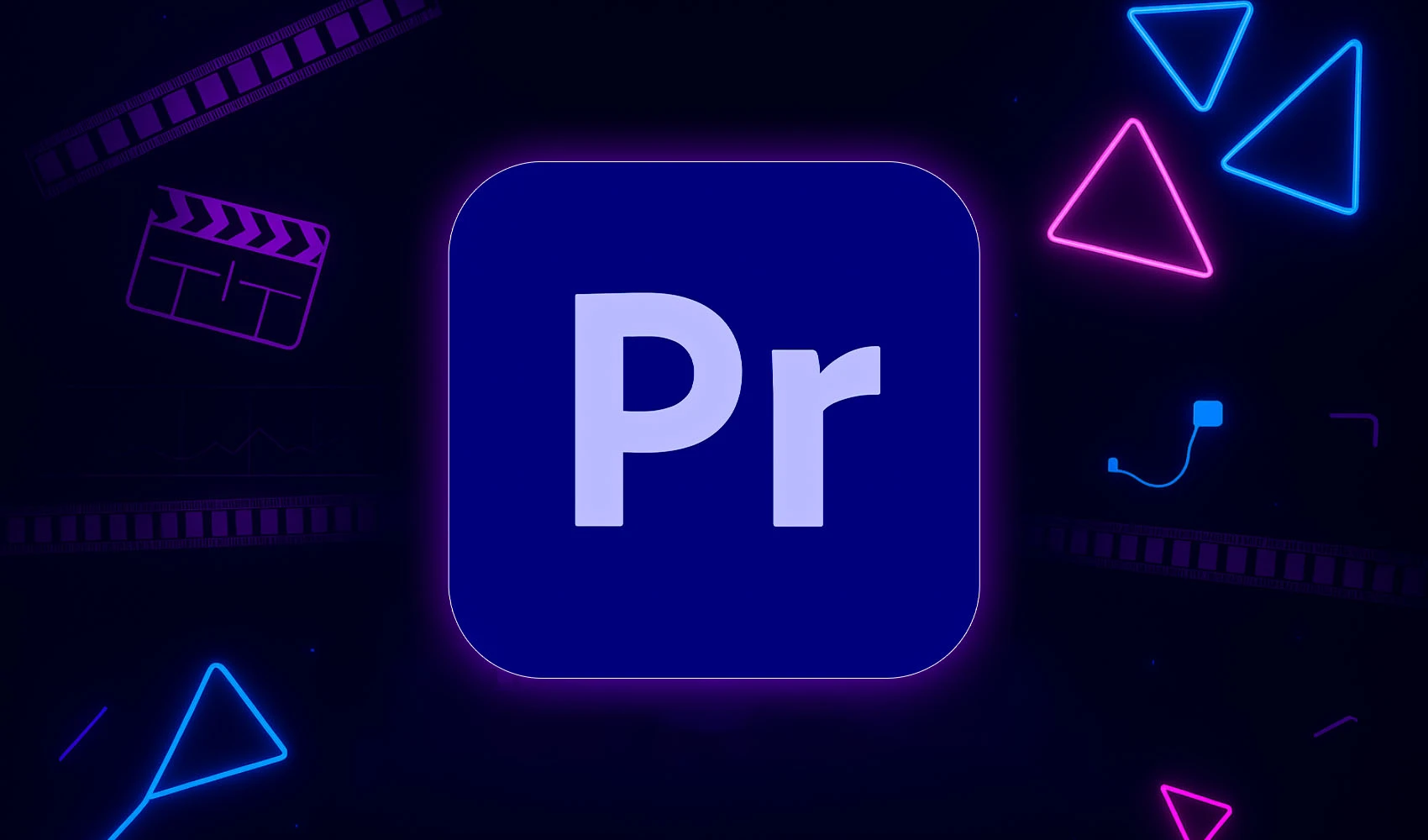
نقد و بررسیها
هنوز بررسیای ثبت نشده است.